X
Nuestro equipo de editores e investigadores capacitados han sido autores de este artículo y lo han validado por su precisión y amplitud.
wikiHow's Content Management Team revisa cuidadosamente el trabajo de nuestro personal editorial para asegurar que cada artículo cumpla con nuestros altos estándares de calidad.
Este artículo ha sido visto 1756 veces.
Este wikiHow te enseñará cómo enviar documentos de texto, archivos PDF, presentaciones de diapositivas u hojas de cálculo a un contacto en WhatsApp usando un iPhone o un iPad.
Pasos
-
1Abre WhatsApp Messenger en tu iPhone o iPad. El ícono de WhatsApp parece una burbuja de diálogo verde con un teléfono blanco en su interior.
-
2Toca la pestaña Chats. Este botón tiene como ícono una burbuja de diálogo. Está junto a "Configuración" en la esquina inferior derecha de la pantalla.
- Si al abrir WhatsApp aparece una conversación en pantalla completa, toca el botón "atrás" en la esquina superior izquierda para regresar a Chats.
-
3Toca el botón de "nuevo chat". Su ícono es un lápiz escribiendo. Está en la esquina superior derecha de la pantalla. Al tocarlo, aparecerá la lista de todos tus contactos.
-
4Toca un contacto. Puedes desplazarte hacia abajo para examinar la lista completa o usar la barra de búsqueda de la parte superior de la pantalla para encontrar rápidamente un contacto.
- Como alternativa, puedes crear un nuevo grupo o abrir un chat de un grupo existente. Puedes transferir archivos en cualquier conversación individual o de grupo.
-
5Toca el botón +. Está ubicado junto al campo de mensaje en el lado izquierdo de la pantalla. Se abrirá un menú emergente con opciones para compartir.
-
6Toca Documento en el menú emergente. Aparecerá otra ventana emergente con ubicaciones de documentos.
- Como alternativa, puedes tocar Biblioteca de fotos y videos para enviar una foto o video de la aplicación Fotos de tu dispositivo.
-
7Selecciona la ubicación del documento que quieras transferir. Puedes seleccionar documentos de texto, archivos PDF, presentaciones de diapositivas u hojas de cálculo que estén en tu dispositivo o en tu unidad de iCloud.
-
8Busca el documento y tócalo. Examina las carpetas de tu dispositivo o unidad de iCloud para buscar el documento que quieras transferir y luego tócalo para enviárselo al contacto. Tendrás que confirmar la acción en una ventana emergente.
-
9Toca Enviar para confirmar. Tu documento se enviará a la conversación de chat seleccionada. Ahora el contacto podrá descargar el documento desde el chat y verlo en su propio dispositivo.Anuncio
Acerca de este wikiHow
Anuncio




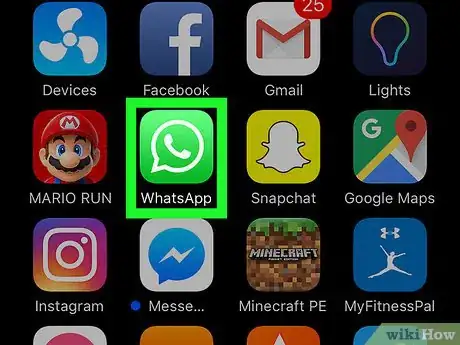
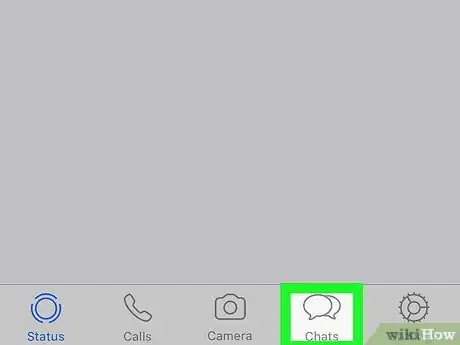
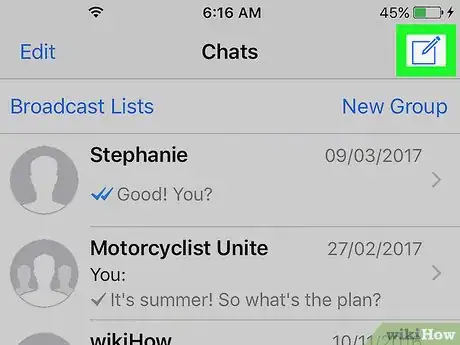
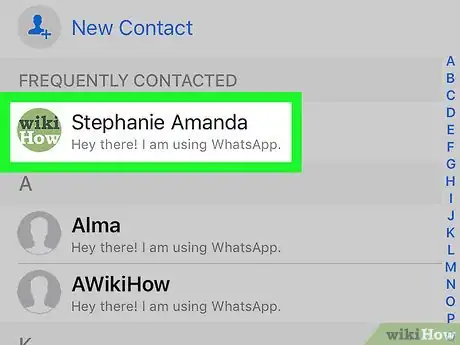
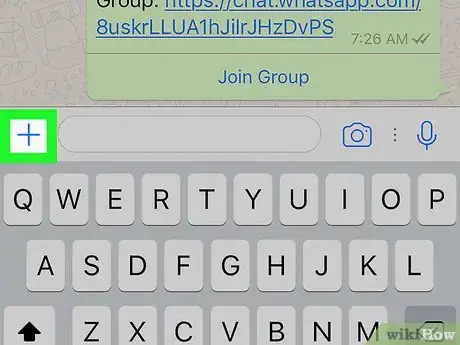
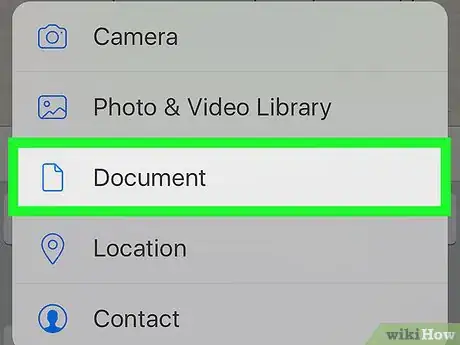
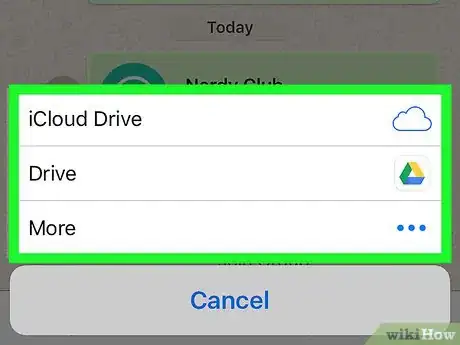
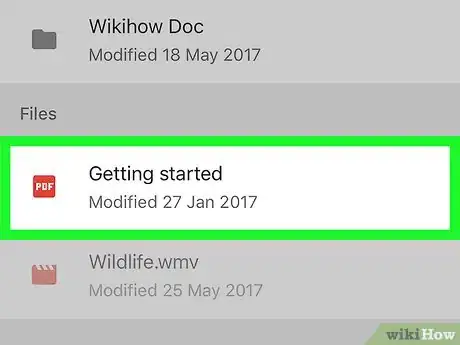
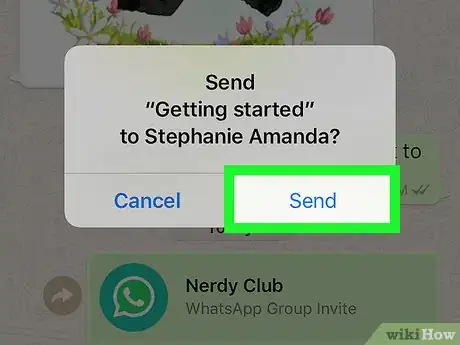



















wikiHow's Content Management Team revisa cuidadosamente el trabajo de nuestro personal editorial para asegurar que cada artículo cumpla con nuestros altos estándares de calidad. Este artículo ha sido visto 1756 veces.